国旅手游网提供好玩的手机游戏和手机必备软件下载,每天推荐精品安卓手游和最新应用软件app,并整理了热门游戏攻略、软件教程、资讯等内容。欢迎收藏
网友柔荑提问:uc浏览器 超精彩的截图教程下载
UC浏览器是一款知名度很高的浏览器,不论是pc还是pe端的用户都十分的广泛,他的内容优质且丰富,受到了很多的好评,下面就一起来看看这款人气浏览器是如何截图的吧。

【截图快捷键大全】
UC浏览器没有自带的截图功能,我们需要下载相关的扩展功能和插件
方法一、快捷键截图
按下组合键:“Ctrl+Shift+A”或者“Alt+X”即可屏幕截图
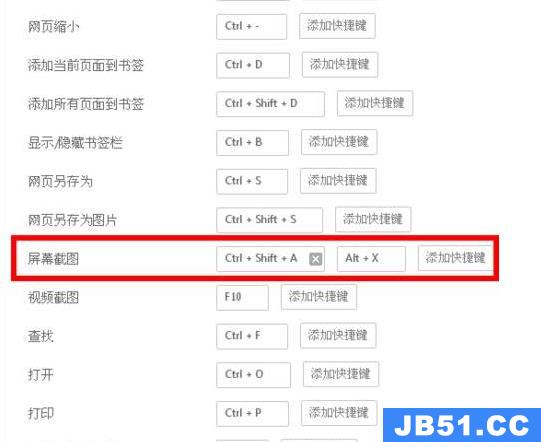
方法二、软件下载的截图功能
1、进入UC浏览器后点击右侧的“插件中心”
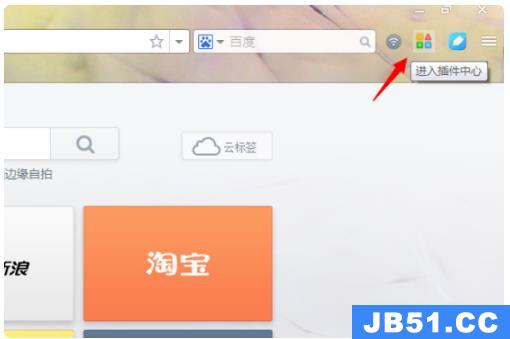
2、在搜索框中输入“截图”
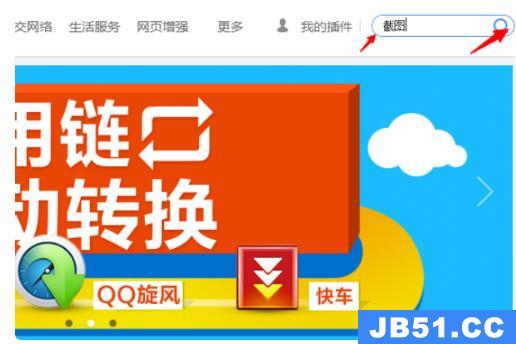
3、在搜索框中找到“网页截图”,点击“立即安装”
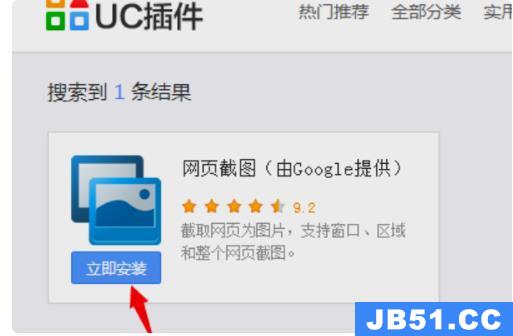
4、在出现的对话框中点击“添加”按钮
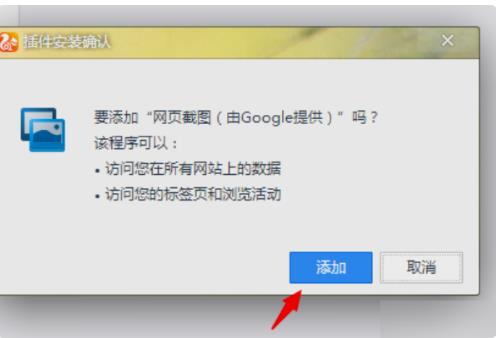
5、完成后截图按键就会出现在右上方
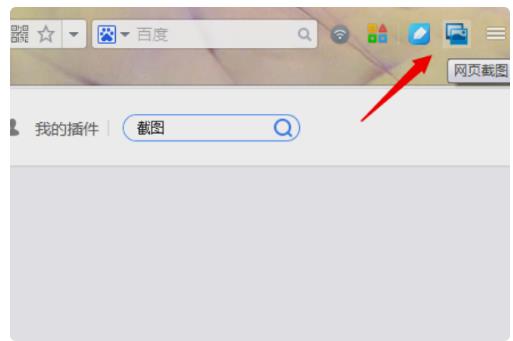
6、点击后即可在可视网页中进行自定义截图
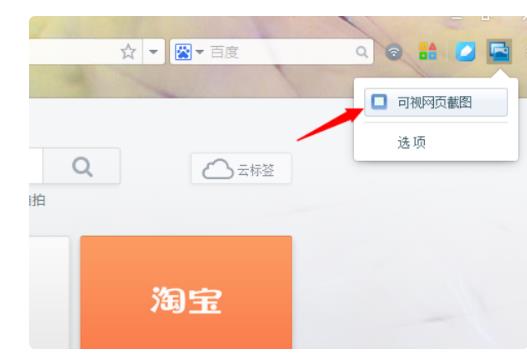
以上就是UC浏览器截图全部内容了,想知道更多截屏方法可以关注国旅软件(jb51.cc)~
以上是国旅软件为你收集整理的UC浏览器 超精彩的截图教程全部内容。
如果觉得国旅软件网站内容还不错,欢迎将国旅软件推荐给好友。
关于《UC浏览器 超精彩的截图教程》相关问题的解答聆回小编就为大家介绍到这里了。如需了解其他软件使用问题,请持续关注国旅手游网软件教程栏目。
版权声明:本文内容由互联网用户自发贡献,该文观点仅代表作者本人。本站仅提供信息存储空间服务,不拥有所有权,不承担相关法律责任。如果发现本站有涉嫌抄袭侵权/违法违规的内容,欢迎发送邮件至【1047436850@qq.com】举报,并提供相关证据及涉嫌侵权链接,一经查实,本站将在14个工作日内删除涉嫌侵权内容。
本文标题:【uc浏览器 超精彩的截图教程[uc浏览器 超精彩的截图教程在哪]】
本文链接:http://www.citshb.com/class181040.html
